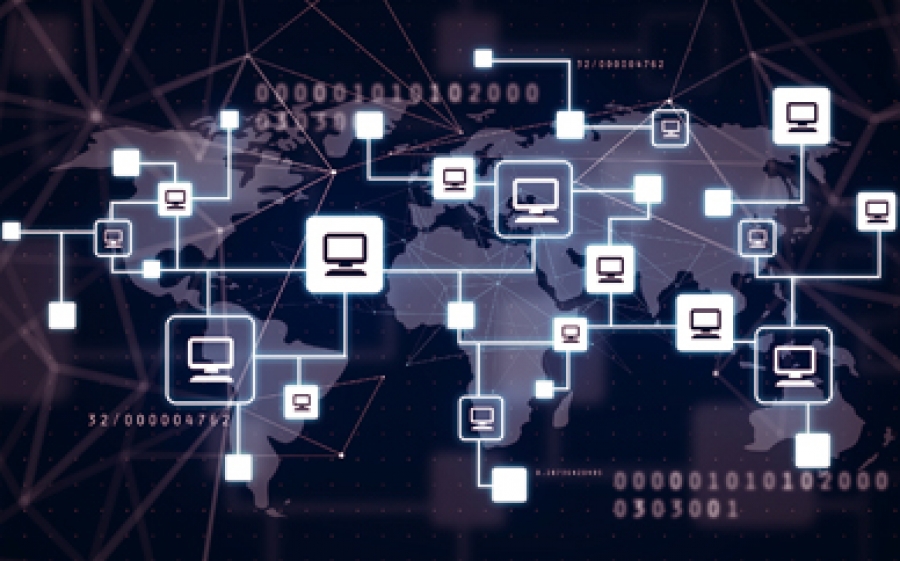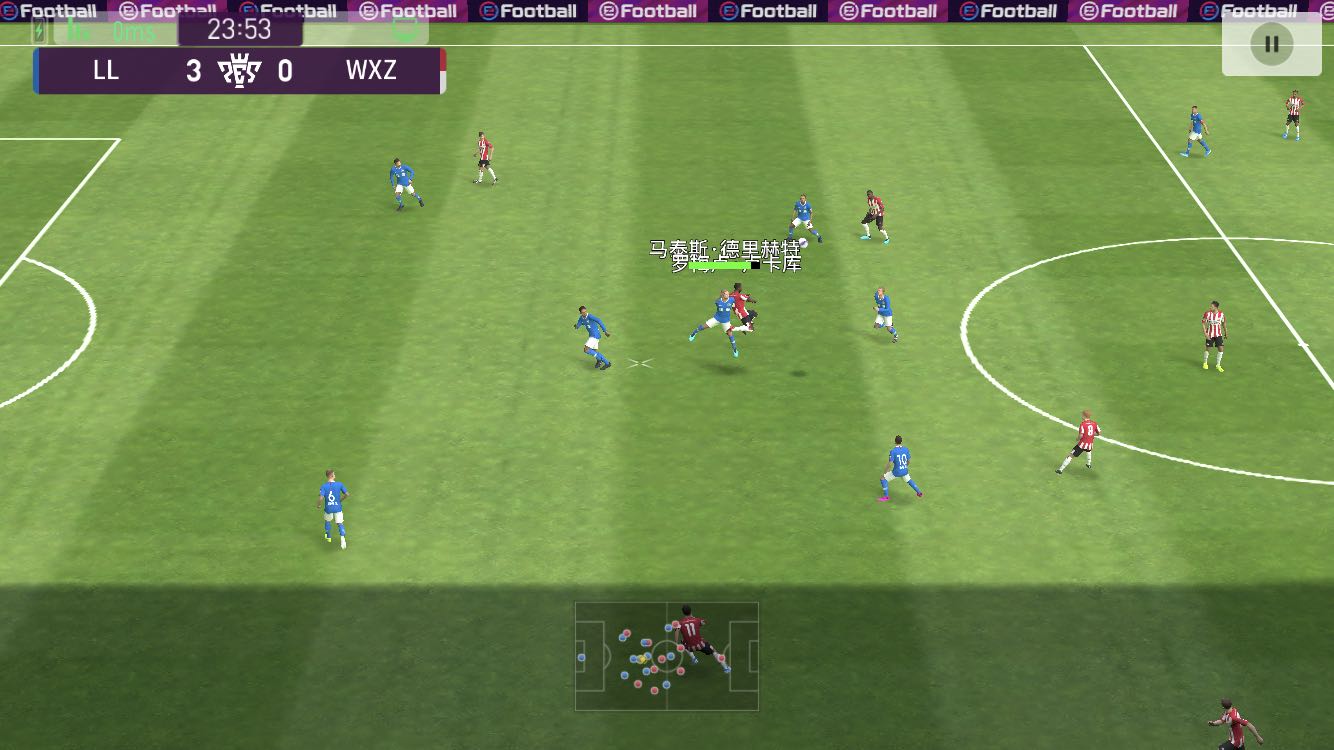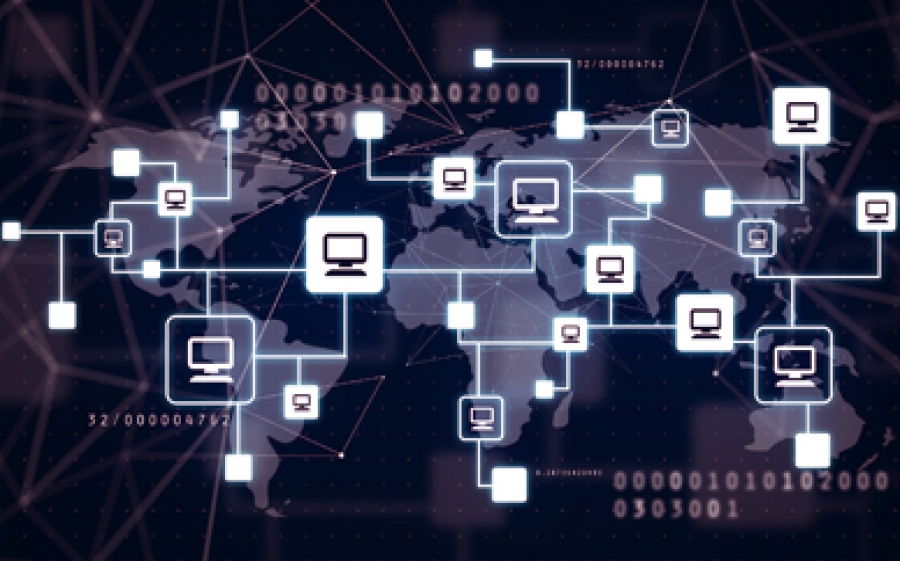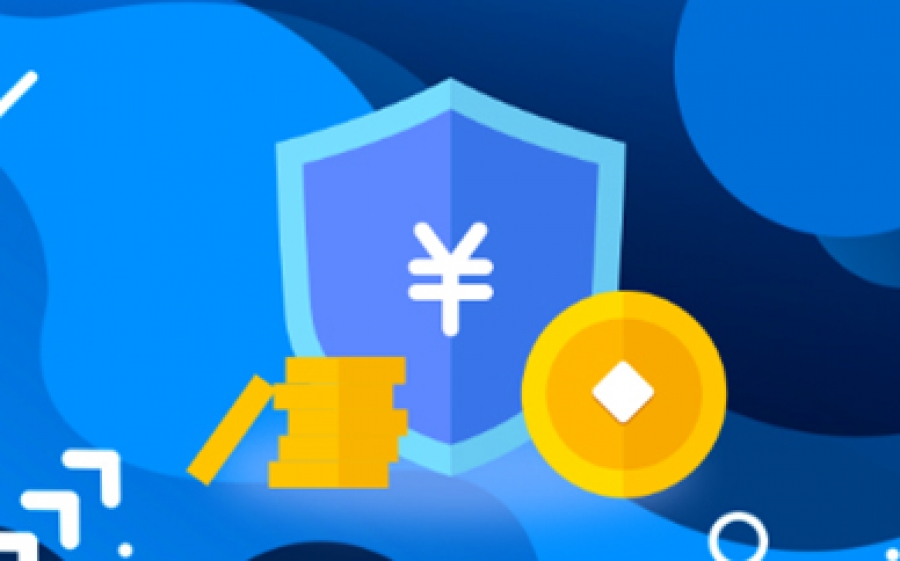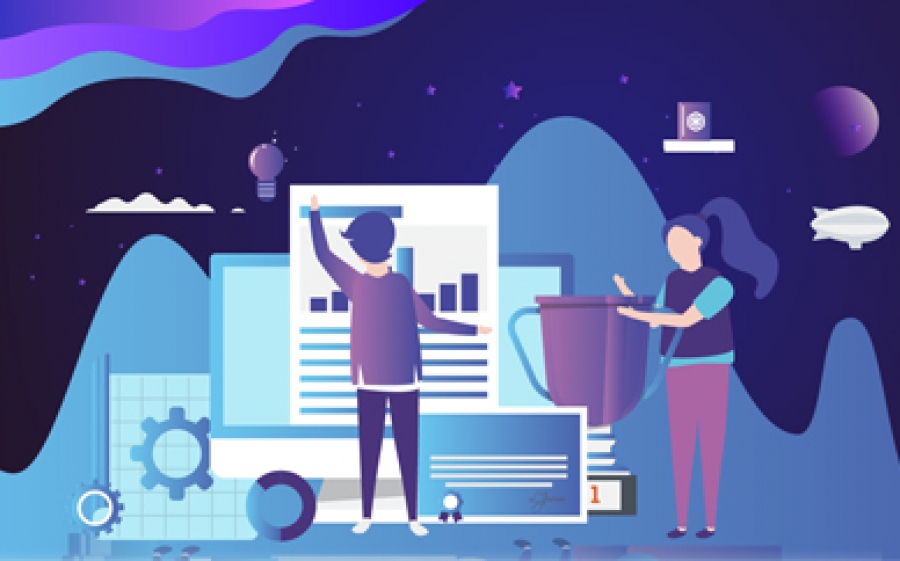我们知道苹果生态有个绝招,叫“AirPlay”,具体功能就是可以让不同设备的屏幕共享。例如,用iPhone播放视频,可以将视频通过 AirPlay 投屏到 Mac 电脑上;又例如,可以将 iPhone 的屏幕显示内容投屏到 Mac 电脑,让 Mac 成为 iPhone 的显示器。

AirPlay 的确非常方便,但也不是没有缺点,那就是你必须要使用苹果设备!不是每个人都是苹果的消费者,那么在安卓和 Windows 电脑上,我们能不能实现类似功能?当然没问题!今天就一起来介绍介绍!
安卓视频 DLNA 投屏到 PC
实际上,安卓早早就已经支持 DLNA 无线投屏协议,安卓机可以借助 DLNA 协议,来将视频无线投屏到其他设备,例如电视上。而我们可以借助一些工具,让安卓投屏视频到 PC,例如这款 Macast。
Macast 是一款支持 Windows、Linux 和 Mac 平台的软件,它是作用在于,可以让电脑化身为 DLNA 的接收器。以 Windows 为例,下载 Macast 安装后开启,授予 Macast 防火墙权限,然后将 PC 和手机接入到同一个局域网,那么投屏的条件就准备好了。
接着开启安卓机,找一个支持 DLNA 投屏的 App,例如常见的爱奇艺、腾讯视频或者哔哩哔哩都是可以的。在 App 中点击投屏按钮,然后找到对应的电脑名称,视频就可以在 PC 上播放了!
安卓屏幕 Miracast 投射到 PC
PC 屏幕比安卓机更大,在玩游戏时,我们可以用这招来让 PC 显示游戏画面,看着更爽。
以Win10系统为例。首先,我们需要开启 Win10 的系统设置,在“应用”当中,找到“应用和功能”,接着点击其中的“可选功能”。
接着,点击“添加功能”,找到“无线显示器”的功能并添加。
确保投屏的设备们都连接到同一个局域网中,例如相同的 WiFi 热点,就可以进行投屏操作了。这里以安卓机和 Win10 电脑为例,尝试将安卓机的画面投屏到 Win10 电脑当中。
开启 Win10 电脑的系统设置,进入到“系统”中的“投影到此电脑”,点击“启动‘连接’应用以投影到此电脑”,Win10 电脑端此时已经作好了接收投屏的准备。进入到安卓机的设置菜单,即可在“蓝牙和设备连接”中找到“投射屏幕”,随即手机会自动寻找到相关的可投屏的设备,选择对应的 Win10 电脑即可。
如此一来,Win10 就成功成为了投屏的对象了!手机的图像在 Win10 的大屏幕中获得了更大的显示面积,感官还是有很大不同的。
笔者简单测试了一下延迟,觉得还是可以接受的。设备投屏到 Win10 的画质相当不错,没有掉帧卡顿等情况,而且延迟也相对稳定,无论是看视频还是打游戏,都更加爽快。
总结
总的来说,得益于强大的系统功能和第三方软件,让 Windows 支持 DLNA 和 Micacast 投屏完全不是难事。如果你想在 PC 上看手机播放的视频,或者用 PC 大屏游玩手机游戏,不妨试试上文的工具和方法吧!